- Kirjoittaja Jason Gerald [email protected].
- Public 2023-12-16 11:09.
- Viimeksi muokattu 2025-01-23 12:17.
Tiedostojen tallennusjärjestelmä on yksi tärkeistä asioista siistin toimistohallinnon hallinnassa. Määritä paras tiedostojen tallennusjärjestelmän asennus, jotta jokainen, jolla on valtuudet käyttää asiakirjaa, olipa joku muu tai sinä, voi helposti löytää tarvitsemasi asiakirjan. Riittämätön järjestelmä vaikeuttaa asiakirjojen käsittelyä, koska ne ovat usein piilossa tai kadonneet niin, että työpöytä on täynnä kasoja tiedostoja.
Vaihe
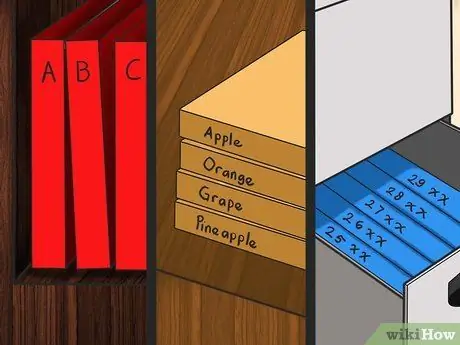
Vaihe 1. Määritä käytettävä tallennusjärjestelmä
Riippumatta siitä, minkä järjestelmän valitset, varmista, että tiedät minne jokainen asiakirja tallennetaan, esimerkiksi järjestetty seuraavasti:
- Aakkoset. Tätä järjestelmää voidaan soveltaa parhaiten, kun tiedostojen tallennus tapahtuu asiakkaan, potilaan tai asiakkaan nimen perusteella.
- Aihe tai luokka. Yleensä aiheen tai luokan mukaan järjestetty tiedostojen tallennusjärjestelmä on erittäin hyödyllinen, jos sitä hallitaan oikein, mutta voi olla hyvin hämmentävää, jos asiakirjoja ei ole järjestetty siististi.
- Numero tai kronologinen. Tämä vaihtoehto on paras, jos asiakirja on sarjoitettu tai päivätty, kuten ostolasku tai maksukuitti.
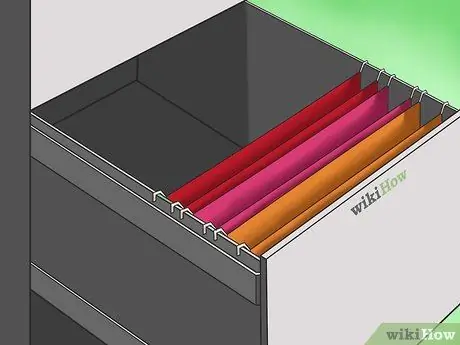
Vaihe 2. Määritä riippuva kansio tiedostolaatikkoon
Riippuvaa kansiota ei tarvitse poistaa laatikosta, koska se toimii Manilan pahvikansion sijoituspaikkana. Tämä kansio sisällytetään riippukansioon ja haetaan tarvittaessa.
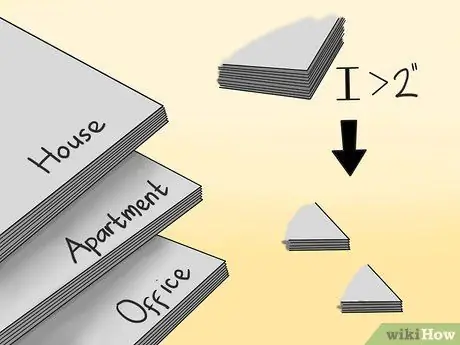
Vaihe 3. Lajittele asiakirjat pinoiksi luokittain
Kun asiakirjojen pino saavuttaa 3-4 cm, jaa ne alaluokkiin. Voit yhdistää useita pinoja ohuita asiakirjoja ja määrittää sitten uuden luokan nimen. Valitse nimi, joka helpottaa asiakirjojen lajittelua.
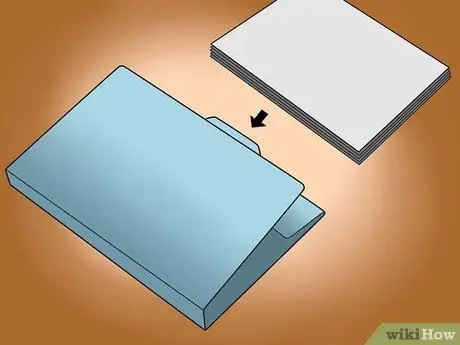
Vaihe 4. Laita jokainen pino manila -pahvikansioon ja merkitse se selvästi
Saat siistimmän ilmeen käyttämällä kansiota, jossa on paikka kirjoittaa tarroja keskelle rivin sijaan.

Vaihe 5. Säilytä manila -pahvikansio riippuvaan kansioon
Voit käyttää ohuita asiakirjanippuja tavallisen riippukansion avulla. Kuitenkin paksujen tai alaluokkiin jaettujen asiakirjojen tallentamiseen käytä riippukansiota, jossa on neliömäinen pohja. Tässä tapauksessa tiedostot voidaan lajitella halutulla tavalla, mutta useimmin käytetty järjestys on aakkosellinen.

Vaihe 6. Merkitse roikkuva kansio manilan pahvikansioon merkityn tarran mukaan
Aseta muovitarra kansion vasempaan reunaan, ellet joudu asettamaan kansiota arkistokaappiin pystyasentoon siten, että kansiot sijoitetaan järjestyksessä vasemmalta oikealle, ei edestä taakse. Aseta tässä tapauksessa muovitarra oikealle.

Vaihe 7. Valmista riippuvat kansiot ja varaa manila -pahvikansioita, jotta voit lisätä kansioita, jos on asiakirjoja, joita ei voida ryhmitellä merkittyihin kansioihin
Älä lataa kansioon liikaa tai liian vähän asiakirjoja. Harkitse, onko sinun muutettava kansioiden tarroja ja lajiteltava uudelleen, koska asiakirjat on ryhmiteltävä uusiin luokkiin.

Vaihe 8. Poista vuoden lopussa kaikki kansiot arkistosta, merkitse uudet manilapahvikansiot luokan mukaan ja aseta ne sitten riippukansioihin
Tarkista kaikki tiedostot, onko olemassa olevia asiakirjoja, jotka on yhdistettävä jo käytettävissä oleviin kansioihin, ja tallenna sitten muut asiakirjat arkistoina.
Vinkkejä
Jos haluat tehdä värikkäitä tarroja, tulosta ne tietokoneella tai käytä jotakin muuta tapaa näyttää kansio houkuttelevammalta. Kuitenkin, kun joudut tekemään muutoksia, kuten lisäämään uuden kansion, saatat tuntea olosi hämmentyneeksi, koska on vaikea valita värejä tai joutua merkitsemään ne käsin. Käytä siis yksinkertaista menetelmää
Varoitus
- Älä luo erilaisia luokkia asiakirjoille, joita ei voida ryhmitellä tiettyihin luokkiin, koska tämä menetelmä saa asiakirjat kasaantumaan edelleen.
- Kun olet määrittänyt tiedostojen tallennusjärjestelmän, ota tavaksi hallita asiakirjoja säännöllisesti. Varaa aikaa tiedostojen tallentamiseen työpöydällesi joka päivä. Älä houkuttele laittaa asiakirjoja suureen koriin, koska kori täyttyy nopeasti ja siitä tulee uusi kasa tiedostoja.






